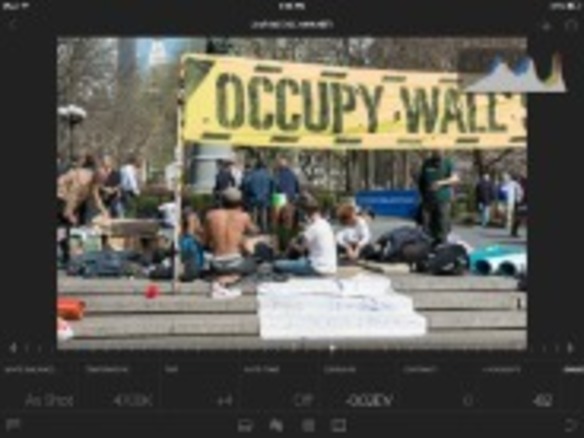
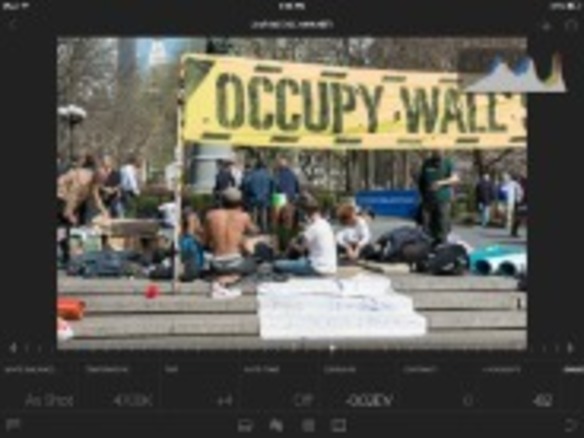
インターフェースは全般的に良く設計されており、デスクトップ版Lightroomに慣れていればすぐに使いこなせるようになるだろう。Lightroom Mobileは、iOSのインターフェースのルールに違反することなく、デスクトップ版Lightroomの感性とロジックを維持しているからだ。作業ビューは基本的に、グリッド、フィルムストリップ、調整、プリセット、トリミングの5つがある。しかしすぐに見つけられない機能もある。例えば、筆者には最初、アスペクト比をタップすればそれがオンになることや、トリミングボックスの外を選択すると回転させられることが分からなかった。しかし全体としては、かなり単純明快に作られている。また、適切なジェスチャにはすべてクイックレファレンスがある。ただし数は8つしかない。
調整ビューでは、数値で設定する項目を選択するとスライダーが表示される。それは良いのだが、筆者は数値を入力する方が、自分がどうしたいか分かっている場合には時間もかからず、正確にできるので好きだ。プリセットビューでは、サムネイルプレビューが表示できて良い。しかしプリセットリストが画像の中央に表示されることが多く、これはおかしい。
調整ビューとプリセットビューは、デスクトップ版Lightroomの「Quick Develop」パネルで利用できるビルトインオプションを模倣している。カスタム保存したプリセットはサポートされておらず、筆者にとっては大きなマイナス要素だ。ワークフローでプリセットを使う場合は、カスタムプリセットを作成する。非常に不完全な回避方法としては、以前使った設定を現在の画像にコピーすれば良い。
デスクトップ版Lightroomには、コレクションや画像が同期設定されていることを示すアイコンがあるが、モバイルアプリで編集済みの画像であることを示し、フィルタリングの手段にもなる目印が何か必要だ。デスクトップ版Lightroom上に、モバイルで編集済みのバージョンのみを表示させる何らかの方法があれば、そのバージョンのみを見直して調整を行い、正しく変更が行われていることを全般的に確認できて良いのではないか。というのも、iPadのスクリーンの色域やダイナミックレンジは、高性能なデスクトップディスプレイのものには及ばないからだ。これには回避方法はない。このプログラムにはレーティングやカラーラベルの機能さえまだないためで、これも非常に不便な点だ。筆者は、はるかに強力な整理ツールを備えているPhotosmithと一緒に使うことで多少シームレスに作業することができた。Photosmithでは、メタデータの編集やコードの色分け、画像のレーティングができるほか、画像の鮮明さをより正確に判断することが可能な、高解像度表示も利用できる。ピクセル数が足りない場合には、エッジ検出ビュー(カメラのマニュアルフォーカスピーキングのようなもの)でも、解像度の低いデバイスでは特に役立つだろう。
Lightroom Mobileには、まだ足りない部分が多少あるものの、外出先で画像を編集したり、表示させたりする必要があるデスクトップユーザーには十分便利なアプリだ。
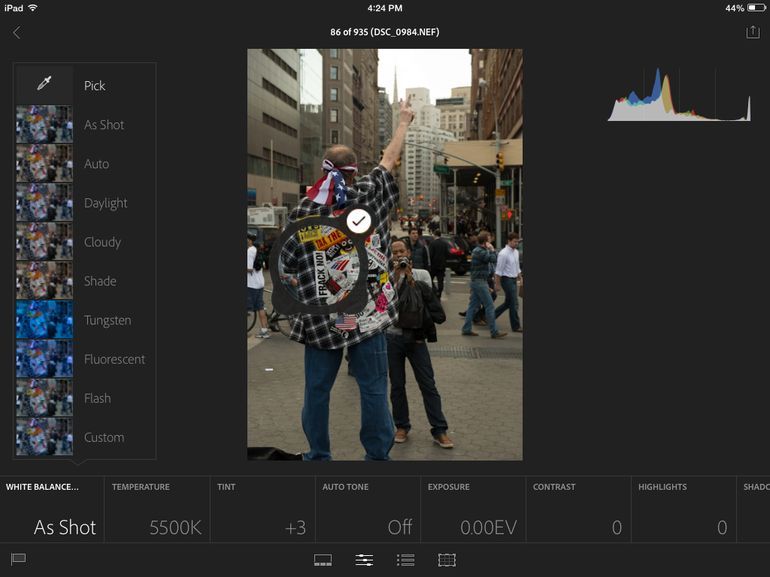
この記事は海外CBS Interactive発の記事を朝日インタラクティブが日本向けに編集したものです。
CNET Japanの記事を毎朝メールでまとめ読み(無料)
 心と体をたった1分で見える化
心と体をたった1分で見える化
働くあなたの心身コンディションを見守る
最新スマートウオッチが整える日常へ
 ひとごとではない生成AIの衝撃
ひとごとではない生成AIの衝撃
Copilot + PCならではのAI機能にくわえ
HP独自のAI機能がPCに変革をもたらす
 プライバシーを守って空間を変える
プライバシーを守って空間を変える
ドコモビジネス×海外発スタートアップ
共創で生まれた“使える”人流解析とは
 メルカリが「2四半期連続のMAU減少」を恐れない理由--日本事業責任者が語る【インタビュー】
メルカリが「2四半期連続のMAU減少」を恐れない理由--日本事業責任者が語る【インタビュー】
 なぜPayPayは他のスマホ決済を圧倒できたのか--「やり方はADSLの時と同じ」とは
なぜPayPayは他のスマホ決済を圧倒できたのか--「やり方はADSLの時と同じ」とは
 AIが通訳するから英語学習は今後「オワコン」?--スピークバディCEOの見方は
AIが通訳するから英語学習は今後「オワコン」?--スピークバディCEOの見方は
 パラマウントベッド、100人の若手が浮き彫りにした課題からCVCが誕生
パラマウントベッド、100人の若手が浮き彫りにした課題からCVCが誕生
 野村不動産グループが浜松町に本社を「移転する前」に実施した「トライアルオフィス」とは
野村不動産グループが浜松町に本社を「移転する前」に実施した「トライアルオフィス」とは
 「ChatGPT Search」の衝撃--Chromeの検索窓がデフォルトで「ChatGPT」に
「ChatGPT Search」の衝撃--Chromeの検索窓がデフォルトで「ChatGPT」に
 「S.RIDE」が目指す「タクシーが捕まる世界」--タクシー配車のエスライド、ビジネス向け好調
「S.RIDE」が目指す「タクシーが捕まる世界」--タクシー配車のエスライド、ビジネス向け好調
 物流の現場でデータドリブンな文化を創る--「2024年問題」に向け、大和物流が挑む効率化とは
物流の現場でデータドリブンな文化を創る--「2024年問題」に向け、大和物流が挑む効率化とは
 「ビットコイン」に資産性はあるのか--積立サービスを始めたメルカリ、担当CEOに聞いた
「ビットコイン」に資産性はあるのか--積立サービスを始めたメルカリ、担当CEOに聞いた
 培養肉の課題は多大なコスト--うなぎ開発のForsea Foodsに聞く商品化までの道のり
培養肉の課題は多大なコスト--うなぎ開発のForsea Foodsに聞く商品化までの道のり
 過去の歴史から学ぶ持続可能な事業とは--陽と人と日本郵政グループ、農業と物流の課題解決へ
過去の歴史から学ぶ持続可能な事業とは--陽と人と日本郵政グループ、農業と物流の課題解決へ
 通信品質対策にHAPS、銀行にdポイント--6月就任のNTTドコモ新社長、前田氏に聞く
通信品質対策にHAPS、銀行にdポイント--6月就任のNTTドコモ新社長、前田氏に聞く
 「代理店でもコンサルでもない」I&COが企業の課題を解決する
「代理店でもコンサルでもない」I&COが企業の課題を解決する